Osm tipů, jak na Androidu využít adresář kontaktů naplno
- Návody
-
 Karel Kilián
Karel Kilián - 25.1.2015
- 33
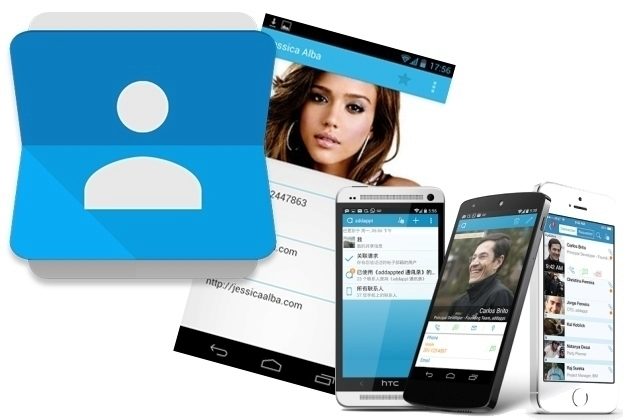
Adresář kontaktů na chytrých telefonech umí daleko víc, než jen skladovat jména a telefonní čísla. Můžete do něj uložit celou řadu dalších údajů – například poštovní adresu, e-mailové adresy, datum narození, výročí, poznámky, fotografii a jiné. Na většině telefonů lze také zvolené kontakty blokovat, přiřazovat jim vlastní vyzvánění, nebo třeba zadávat do vztahů. Dnes vám přinášíme několik tipů, jak svůj adresář můžete posunout o další krůček dál směrem k dokonalosti.
Zapište si narozeniny, výročí a významná data
Zapomínáte pravidelně na výročí svatby? Nebo si snad ještě zapisujete narozeniny příbuzných do papírového kalendáře? Jde to mnohem jednodušeji a efektivněji – uložte si významná data ke kontaktu! Díky propojení mezi službami se narozeniny a výročí budou promítat do Kalendáře Google, kde je budete mít na očích. Jak tedy na to? V telefonu postupujte následujícím způsobem:
- Otevřete aplikaci pro správu kontaktů (Lidé, Kontakty, …).
- Zvolte požadovaný kontakt.
- Přejděte do režimu úprav.
- Klepněte na tlačítko Přidat další pole.
- Vyberte Událost respektive Zvláštní data.
- Zadejte datum.
- Zvolte typ události (Narozeniny, Výročí, Ostatní), případně zadejte vlastní typ.
Druhá, a dle našeho mínění při zadávání u většího počtu kontaktů rychlejší cesta, vede přes webové rozhraní GMailu. Použít ho můžete v případě, že máte adresář synchronizovaný s Googlem, což z mnoha důvodů vřele doporučujeme.
- Otevřete si Gmail.
- Klepněte na drobnou červenou šipku pod logem Google a přejděte do sekce Kontakty.
- Otevřete kontakt, ke kterému chcete zadat datum.
- Do pole Narozeniny zadejte datum.
- V roletovém menu zvolte typ události, případně zadejte vlastní.
- Další data můžete ke kontaktu přidávat po klepnutí na odkaz Přidat datum.
Nastavte důležitým osobám vlastní vyzvánění
Skoro jistě spěcháte k telefonu jinak, když vám volají přátelé, nebo když je na druhém konci váš nadřízený. Android umí každé osobě přiřadit vlastní vyzváněcí tón, nicméně v rozsáhlejších adresářích, čítajících stovky jmen, by to byla sisyfovská práce. Nastavte tedy vyzvánění alespoň pro ty kontakty, jež jsou pro vás nějakým způsobem důležité.
Jak na to?
- Otevřete aplikaci pro správu kontaktů (Lidé, Kontakty, …).
- Zvolte požadovaný kontakt.
- V kontextové nabídce vyberte Nastavit vyzvánění.
- Zvolte vyzváněcí tón.
Tímto způsobem snadno odlišíte běžný hovor od důležitého, aniž byste se museli podívat na displej.
Vytáhněte si často používané kontakty na domovskou obrazovku
Už vás nebaví při každém telefonátu rodičům hledat je v neustále se rozrůstajícím adresáři? Snadná pomoc: vytáhněte si ty nejdůležitější osoby jako ikonu na domovskou obrazovku. Cesty jsou v tomto případě dvě.
- Otevřete aplikaci pro správu kontaktů (Lidé, Kontakty, …).
- Zvolte požadovaný kontakt.
- Z kontextové nabídky vyberte Umístit na plochu.
Na čistém Androidu (ze kterého tuto funkci přebírají i někteří výrobci) najdete widget Kontakt, který funguje víceméně stejným způsobem. Postup je v tomto případě následující:
- Vstupte do seznamu aplikací, nebo z nabídky domovské obrazovky zvolte přidání nového widgetu.
- Vyberte widget Kontakt a umístěte ho na plochu.
Zablokujte otravné a obtěžující kontakty
Určitě jste se již setkali se situací, kdy jste přijali nevyžádaný hovor, zpravidla komerčního rázu. Zablokovat všechna neznámá čísla Android zatím neumí, navíc by to v mnoha situacích bylo spíše kontraproduktivní řešení. Například zablokovat nového zákazníka, kterého ještě nemáte uloženého v kontaktech, by přineslo víc škody než užitku. Můžete ale blokovat jednotlivé kontakty, což provedete následovně.
- První podmínkou je, že kontakt k blokování musí být uložen v adresáři. Pro tyto účely máme v redakčním telefonu kontakt Nechci zvedat, ke kterému postupně přidáváme všechna čísla, ze kterých nechceme přijímat hovory.
- Vstupte do editace kontaktu.
- Na Xperii Z3 je poté v kontextové nabídce možnost Hovory do hlasové schránky, na jiných telefonech často najdete položku Blokovat kontakt.
Nastavení funguje, i když nemáte aktivní hlasovou schránku – v takovém případě operátor hlásí volajícímu, že “volaný účastník je nedostupný.”
Přidejte si ke kontaktu fotku
Nebaví vás anonymní ikona, zobrazovaná při příchozím hovoru? Přiřaďte lidem, se kterými si nejčastěji voláte, jejich fotografii.
- Otevřete kontakt, který chcete upravit.
- Přejděte do režimu editace.
- Klepněte na ikonu kontaktu.
- Z kontextové nabídky zvolte Vybrat fotku.
- Zvolte novou fotografii kontaktu.
- Uložte kontakt.
Jestliže máte svůj adresář synchronizovaný s Googlem, můžete provádět změny fotek i ve webové aplikaci.
- Přejděte do sekce Kontakty (postup viz první tip).
- Otevřete požadovaný kontakt.
- Klepněte na Přidat obrázek.
- Zvolte fotografii či obrázek a stiskněte Nastavit jako fotku kontaktu.
Pošlete kontakt dál
Chcete předat kontakt na někoho další osobě? I na to je Android připraven. Stačí postupovat takto:
- Otevřete kontakt, který chcete předat dál.
- V kontextové nabídce zvolte Sdílet.
- Zvolte aplikaci, skrze kterou chcete kontakt poslat (položka Teleport Android slouží ke sdílení skrze NFC, kdy vizitku předáte přiložením zařízení k sobě).
Oblíbené kontakty s hvězdičkou
Android třídí kontakty do skupin, nicméně nejrychlejším způsobem, jak “vytáhnout” ty nejčastější, je jejich označení jako oblíbených což provedete obvyklou hvězdičkou.
- Otevřete kontakt, který chcete zařadit mezi oblíbené.
- Klepněte na hvězdičku, situovanou zpravidla v pravém horním rohu.
- Takto označené kontakty pak najdete v samostatné sekci Oblíbené.
Samozřejmě i toto lze, máte-li adresář synchronizovaný s Googlem, provést ve webovém rozhraní.
- Otevřete kontakt.
- Označte ho hvězdičkou.
Ve webovém adresáři najdete takto označené kontakty v sekci S hvězdičkou.
Aktualizujte si adresář s pomocí sociálních sítí
Sehnat podrobnosti ke všem kontaktům není zrovna jednoduchý úkol. Pomoci vám mohou sociální sítě, kde vaši přátelé a známí často uvádějí informace, které byste jinak hledali jen obtížně. Aplikací pro synchronizaci fotografií či údajů s Facebookem je v Obchodě Play několik. My jsme zvolili nástroj Sync.ME, který umí synchronizovat fotky a údaje se sítěmi Facebook, LinkedIn a VKontakte.
Postup je následující:
- Aplikaci Sync.ME nainstalujte do svého telefonu či tabletu a spusťte.
- Zvolte sociální sítě, ze kterých chcete čerpat data.
- Potvrďte svůj telefon.
- Aplikace se poté připojí ke zvoleným sociálním sítím a vyhledá kontakty, jež máte v adresáři.
- Zkontrolujte, zda nabízené kontakty jsou těmi, které máte uložené. Případná chybná párování označte po klepnutí jako Wrong Profile.
- V dalším kroku zvolte profily, pro něž bylo nalezeno více záznamů.
- Aplikace poté provede synchronizaci s vaším adresářem.
Karel Kilián je zkušený technický redaktor a copywriter s bohatou praxí v oblasti informačních a komunikačních technologií. Jeho kariéra začala na pozici prodavače, odkud postupně… více o autorovi


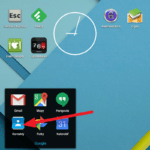
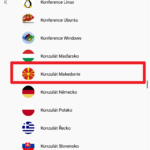
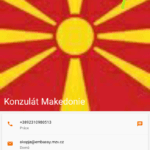
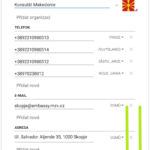
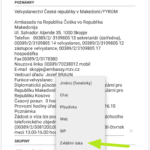
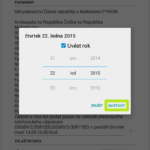
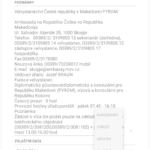
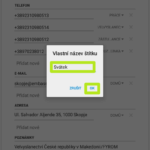
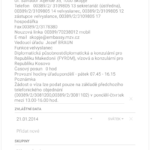
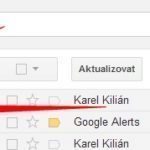
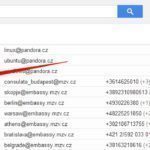
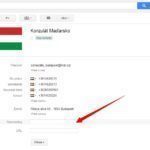
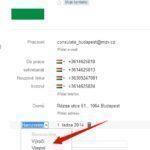
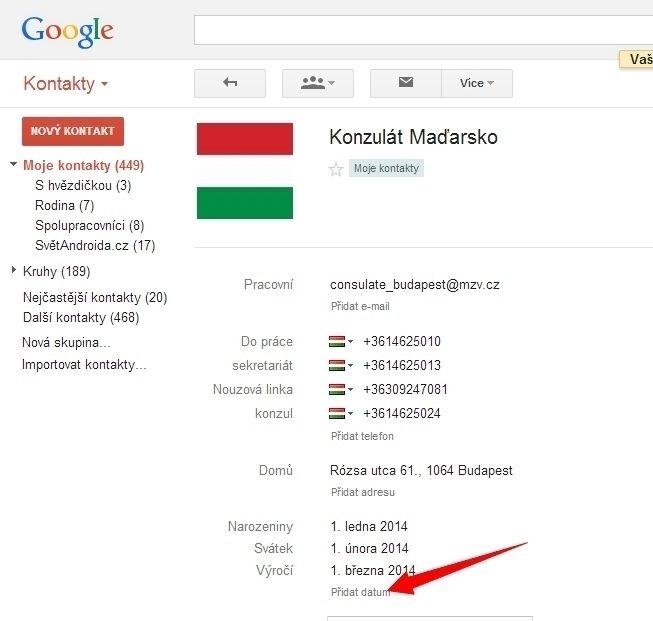
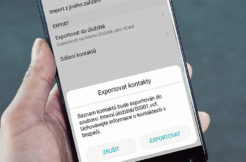
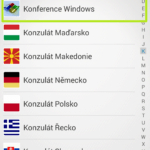
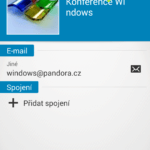
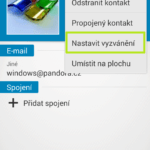
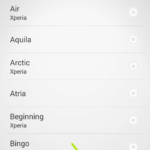
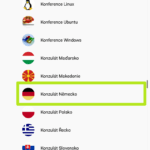
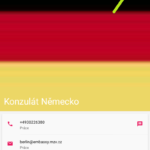
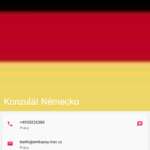
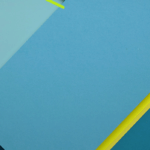
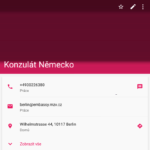
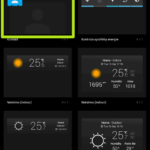
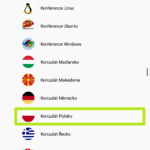
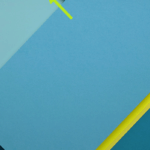

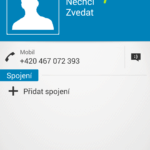
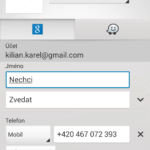
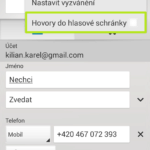
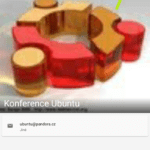

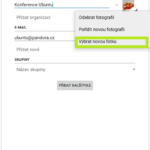
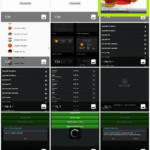
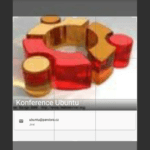
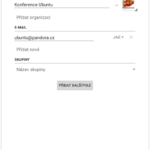
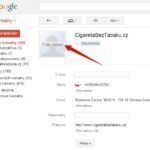
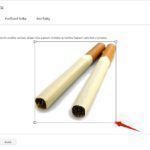

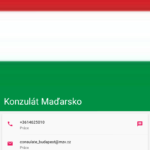
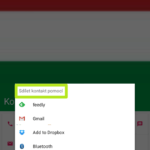
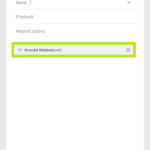
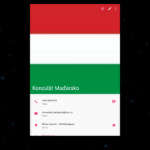
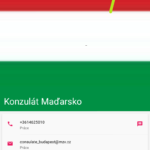
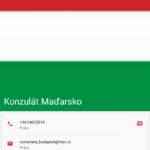
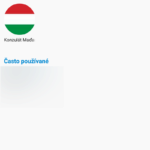
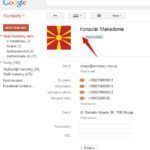
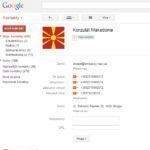
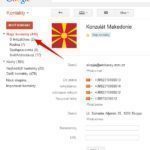

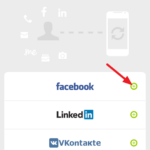
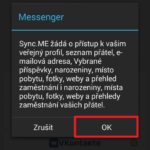
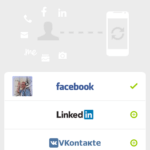
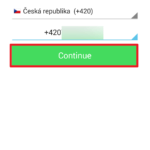
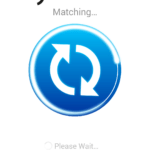
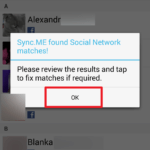
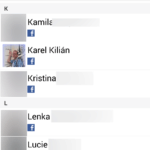
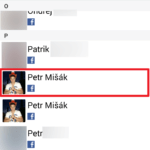
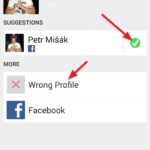
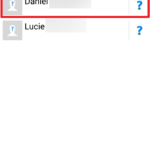
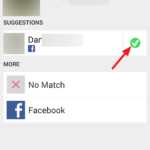
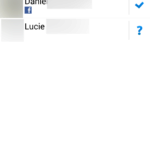
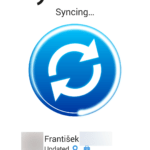
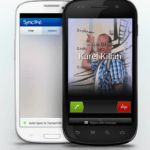
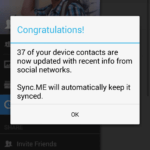


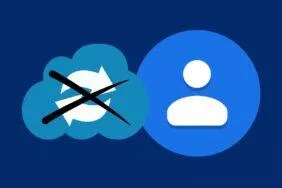

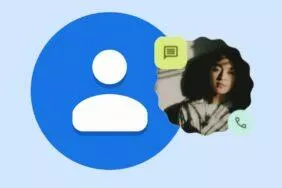
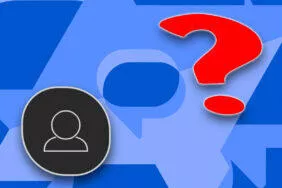
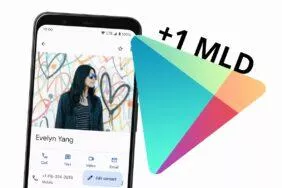


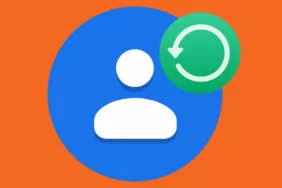
Komentáře (33)
Přidat komentář